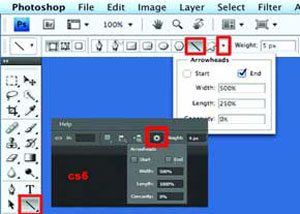

 همانطور که می دانید فتوشاپ یکی از قدرتمندترین نرم افزارهای طراحی و ویرایش تصویر است که امکانات بسیار متنوعی را ارائه می دهد. این نرم افزار امکانات زیادی دارد. اما برای کاربران حرفه ای فتوشاپ کاربران بی شماری از جمله فتوشاپ از شخصی سازی فلش شکایت کرده اند. در فتوشاپ بسیاری از این کاربران از فلش های موجود در قسمت custom shape tools برای ترسیم فلش های مورد نظر خود استفاده می کنند. اگر قبلاً از این ابزار استفاده کرده اید، احتمالاً متوجه شده اید که این فلش ها به طول و عرض خاصی کشیده شده اند و تغییر اندازه آنها نیز تناسب را تغییر می دهد. طراحی فلش در فتوشاپ بسیار ساده است، اما شاید همین سادگی باعث شده است که افراد زیادی به آن توجهی نداشته باشند. این روش با نسخه های مختلف فتوشاپ از جمله CS4، CS5 و CS6 کار می کند و برای همه نسخه ها یکسان است. 1. ابزار خط را انتخاب کنید. 2. روی گزینه small در نوار ابزاری که در بالای فتوشاپ ظاهر می شود کلیک کنید. روی فلش کنار گزینه Customize در زیر Shape کلیک کنید.(به نظر می رسد یک چرخ دنده کوچک در فتوشاپ CS6) 3. در مرحله 2، یک پنجره فلش ظاهر می شود. این پنجره چندین گزینه دارد. نوک پیکان شما کشیده خواهد شدخط به عنوان فلش توجه: اگر هر دو گزینه فعال هستند، می توانید یک خط با دو فلش شروع و پایان رسم کنید.
همانطور که می دانید فتوشاپ یکی از قدرتمندترین نرم افزارهای طراحی و ویرایش تصویر است که امکانات بسیار متنوعی را ارائه می دهد. این نرم افزار امکانات زیادی دارد. اما برای کاربران حرفه ای فتوشاپ کاربران بی شماری از جمله فتوشاپ از شخصی سازی فلش شکایت کرده اند. در فتوشاپ بسیاری از این کاربران از فلش های موجود در قسمت custom shape tools برای ترسیم فلش های مورد نظر خود استفاده می کنند. اگر قبلاً از این ابزار استفاده کرده اید، احتمالاً متوجه شده اید که این فلش ها به طول و عرض خاصی کشیده شده اند و تغییر اندازه آنها نیز تناسب را تغییر می دهد. طراحی فلش در فتوشاپ بسیار ساده است، اما شاید همین سادگی باعث شده است که افراد زیادی به آن توجهی نداشته باشند. این روش با نسخه های مختلف فتوشاپ از جمله CS4، CS5 و CS6 کار می کند و برای همه نسخه ها یکسان است. 1. ابزار خط را انتخاب کنید. 2. روی گزینه small در نوار ابزاری که در بالای فتوشاپ ظاهر می شود کلیک کنید. روی فلش کنار گزینه Customize در زیر Shape کلیک کنید.(به نظر می رسد یک چرخ دنده کوچک در فتوشاپ CS6) 3. در مرحله 2، یک پنجره فلش ظاهر می شود. این پنجره چندین گزینه دارد. نوک پیکان شما کشیده خواهد شدخط به عنوان فلش توجه: اگر هر دو گزینه فعال هستند، می توانید یک خط با دو فلش شروع و پایان رسم کنید.








